Nama Hos
Nama hos adalah label yang diberikan pada peranti di rangkaian - komputer desktop, pelayan pangkalan data, tablet pc, penghala wifi, atau telefon pintar. Nama ini digunakan untuk membezakan peranti antara satu sama lain di rangkaian tertentu atau melalui internet.
Sebilangan besarnya, nama yang dipilih dapat dibaca oleh manusia, dan harus unik di antara mesin lain di rangkaian tempatan. Nama hos tidak boleh berisi spasi kerana hanya boleh mengandungi huruf, digit dan tanda hubung.
Di institusi dengan sebilangan besar pengguna seperti universiti, adalah biasa untuk menamakan komputer dengan nama buah, tempat kegemaran, huruf Yunani, wilayah geografi, atau alat muzik. Untuk rangkaian peribadi tidak ada konvensi nama yang harus diikuti, dan nama host seperti "FamiliyPC", "dads-tablet", atau "printer" dapat dijumpai.
Nama host komputer ditetapkan pada awalnya semasa pemasangan, dan disimpan dalam fail "/ etc / hostname". Tangkapan skrin di bawah diambil dari penyediaan grafik Debian GNU / Linux 9, dan menggunakan label "debian95" sebagai nama host yang merujuk kepada pelepasan Debian GNU / Linux 9.5.
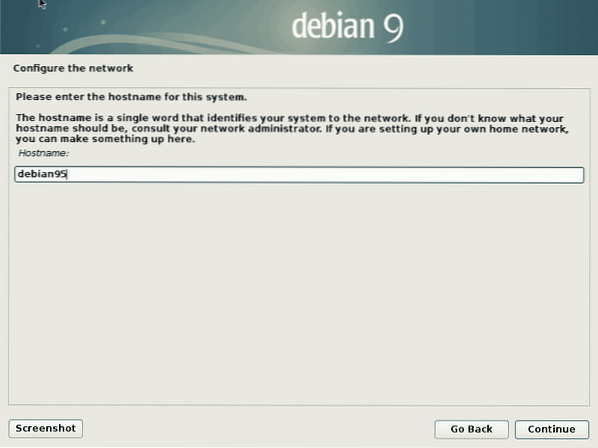
Sebaik sahaja komputer anda dimulakan, beberapa perkhidmatan akan dimulakan. Ini juga merangkumi rangkaian, dan nama host, yang dapat digunakan untuk menangani perangkat dari saat itu dan seterusnya. Menggunakan arahan UNIX "hostname" mendedahkan namanya seperti berikut:
$ nama hosdebian95
$
Maklumat lebih lanjut boleh diambil menggunakan perintah hostnamectl seperti berikut:
$ hostnamectlNama hos statik: debian95
Nama ikon: komputer riba
Casis: komputer riba
ID Mesin: 7c61402c22bf4cf2a9fcb28a4210da0b
ID but: 6e8ca49158ff4bc4afaa26763f42793b
Sistem Operasi: Debian GNU / Linux 8 (jessie)
Kernel: Linux 3.16.0-4-amd64
Senibina: x86-64
$
Nama host dan nama domain menghasilkan nama domain yang memenuhi syarat (FQDN) [1] yang diperlukan untuk mengenal pasti komputer tanpa gagal. Untuk mendapatkan FQDN peranti, gunakan suis "-f" (singkatan dari "-fqdn" atau "-long"), sebagai gantinya:
$ nama host -fdebian95.pegawai wunderwerk.bersih
$
Menukar Nama Hos
Pada pandangan pertama, menukar nama hos (atau menamakan semula komputer) adalah mudah dan hanya memerlukan beberapa minit. Ia boleh dilakukan dengan cara berikut:
- perubahan sementara (berlaku sehingga but semula) buka tetingkap terminal, ubah ke root pengguna, dan gunakan perintah "hostname" diikuti dengan nama host baru: # hostname timun
# nama hos
timun
# - perubahan kekal buka fail "/ etc / hostname" dengan editor teks sebagai "root" pengguna, ubah nama host, dan simpan fail
- perubahan tetap untuk pengguna sistemd membuka tetingkap terminal, mengubah ke root pengguna, dan memanggil perintah "hostnamectl" seperti berikut: # hostnamectl set-hostname timun
Gambar di bawah menggambarkan langkah ini menggunakan "hostnamectl".
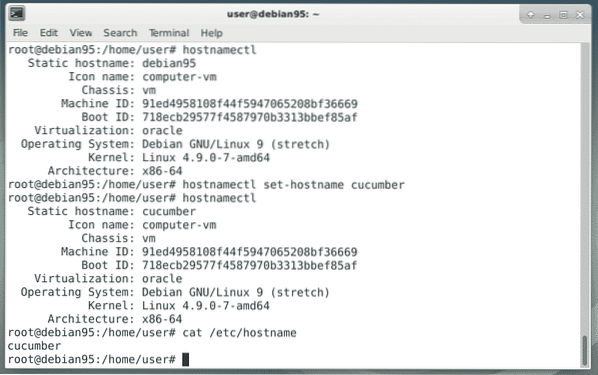
Menyedari kesan sampingan
Namun, ini adalah separuh daripada ceritanya. Fail "/ etc / hostname" bukan satu-satunya tempat di mana program di komputer anda menyimpan nama host. Dengan menggunakan perintah "grep", kami mengetahui fail mana yang terpengaruh, dan perlu disesuaikan. Perintah di bawah menunjukkan ini untuk nama host "debian95":
# grep -warna -l -r debian95 / */ but / grub / grub.cfg
/ etc / nama host
/ dll / tuan rumah
/ etc / wicd / berwayar-tetapan.pengesahan
/ etc / wicd / tanpa wayar-tetapan.pengesahan
/ etc / nama mel
/ etc / exim4 / kemas kini-exim4.pengesahan.pengesahan
/ etc / initramfs-tools / conf.d / resume
/ etc / ssh / ssh_host_rsa_key.pub
/ etc / ssh / ssh_host_ed25519_key.pub
/ etc / ssh / ssh_host_ecdsa_key.pub
/ etc / ssh / ssh_host_dsa_key.pub
/ etc / fstab
/ rumah / debian /.ssh / id_rsa.pub
…
#
Fail "/ etc / host" sangat penting untuk rangkaian, dan perlu disesuaikan. Tukar "debian95" menjadi "timun" untuk mendapatkan hasil berikut:
$ cat / etc / host 127.0.0.1 localhost 127.0.1.1 timun# Garis berikut diinginkan untuk host berkemampuan IPv6 :: 1 localhost ip6-localhost
ip6-loopback ff02 :: 1 ip6-allnodes ff02 :: 2 ip6-allrouters $
Seterusnya, muatkan semula konfigurasi rangkaian seperti berikut:
# invoke-rc.d nama hos.mulakan# invoke-rc.d rangkaian daya tambah nilai
Untuk memeriksa konfigurasi rangkaian baru anda, anda boleh membuat ping mesin anda dengan nama host baru:
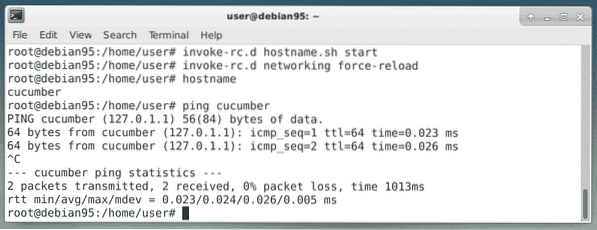
Et voila - ia berfungsi dengan baik. Langkah terakhir adalah memeriksa aplikasi anda mengikut senarai di atas. Halaman rujukan di Debian Wiki [2] memberi anda gambaran umum yang baik tentang apa yang harus dilakukan dengan setiap aplikasi, dan akan berfungsi sebagai panduan rujukan untuk anda.
Pautan dan Rujukan
- [1] FQDN, Wikipedia
- [2] Cara Menukar Nama Host, Debian Wiki
 Phenquestions
Phenquestions


